เมนู
คุณสามารถค้นหา [ซื้อ] – [ใบสั่งซื้อ] ได้ในเมนูด้านซ้ายของ Ginee OMS โปรดทราบว่าฟังก์ชันนี้ใช้ได้เฉพาะกับแพ็คเกจธุรกิจขึ้นไปเท่านั้น หากคุณไม่เห็นเมนูนี้ โปรดตรวจสอบแพ็กเกจปัจจุบันของคุณ

จัดการใบสั่งซื้อ
สถานะใบสั่งซื้อ
– ในรายการการจัดการซัพพลายเออร์ คุณสามารถดูสถานะต่างๆ ของใบสั่งซื้อและปริมาณใบสั่งซื้อที่เกี่ยวข้องได้อย่างรวดเร็ว
– ใบสั่งซื้อ Ginee รองรับสถานะต่อไปนี้:
| สถานะใบสั่งซื้อ | คำอธิบาย |
| ร่าง |
|
| ระหว่างการขนส่ง |
|
| การจัดส่งบางส่วน |
|
| สำเร็จ |
|
| ยกเลิก |
|
| ผิดปกติ |
|
เพิ่มใบสั่งซื้อ
– คุณสามารถเพิ่ม/แก้ไขใบสั่งซื้อได้ด้วยตนเองในหน้าใบสั่งซื้อ คุณสามารถเพิ่มใบสั่งซื้อจำนวนมากได้โดยการนำเข้า
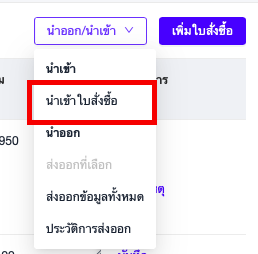
– เมื่อเพิ่มใบสั่งซื้อ คุณสามารถกรอกหมายเลขใบสั่งซื้อที่คุณมีอยู่แล้วได้ หากไม่มีหมายเลขใบสั่งซื้อ คุณสามารถคลิกปุ่ม “สร้างอัตโนมัติ” เพื่อให้ระบบสร้างหมายเลขใบสั่งซื้อโดยอัตโนมัติ

– อนุญาตให้มีคลังสินค้ารับสินค้าเพียงแห่งเดียวเท่านั้นสำหรับใบสั่งซื้อแต่ละรายการ
-โปรดทราบ: ใบสั่งซื้อแต่ละใบอนุญาตให้เลือกผลิตภัณฑ์ที่มีสกุลเงินเดียวกันเท่านั้น ปัจจุบัน Ginee ไม่รองรับอัตราแลกเปลี่ยนที่แตกต่างกัน หากคุณเลือกผลิตภัณฑ์หลายรายการที่มีสกุลเงินต่างกันในใบสั่งซื้อเดียว จะทำให้เกิดข้อผิดพลาดในการคำนวณจำนวนใบสั่งซื้อ
– ใบสั่งซื้อรองรับการบันทึกค่าธรรมเนียมการจัดส่งและค่าใช้จ่ายอื่นๆ และรองรับวิธีการจัดสรรที่แตกต่างกัน โปรดทราบว่าหากคุณเลือกที่จะจัดสรรตามน้ำหนัก/ปริมาตร โปรดตรวจสอบให้แน่ใจว่ากรอกความยาว ความกว้าง ความสูง และน้ำหนักของผลิตภัณฑ์ที่เลือกอย่างถูกต้อง มิฉะนั้นต้นทุนขาเข้าจะไม่ถูกต้อง
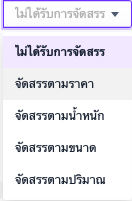
– คำอธิบายการคำนวณวิธีการจัดสรร:
a. ไม่ได้รับการจัดสรร
หมายความว่าค่าธรรมเนียมการจัดส่งไม่ได้กระจายไปยัง SKU แต่ละอันอย่างเท่ากัน
b. จัดสรรตามราคา:
หมายถึงจะมีการจัดสรรค่าธรรมเนียมการจัดส่งให้กับ SKU แต่ละรายการตามสัดส่วนของราคา SKU
การจัดสรรต้นทุน = (ปริมาณการซื้อ * ราคาซื้อแต่ละรายการ)/ราคารวม * [ต้นทุนที่สอดคล้องกัน]/ปริมาณการซื้อ
c. จัดสรรตามน้ำหนัก:
หมายถึงจะมีการจัดสรรค่าธรรมเนียมการจัดส่งให้กับ SKU แต่ละรายการตามสัดส่วนของน้ำหนัก SKU
การจัดสรรต้นทุน = น้ำหนัก SKU เดียว/น้ำหนักรวมของ SKU ทั้งหมด * [ต้นทุนที่สอดคล้องกัน]
d. จัดสรรตามปริมาณ:
หมายถึงจะมีการจัดสรรค่าธรรมเนียมการจัดส่งให้กับ SKU แต่ละรายการตามสัดส่วนของปริมาณ SKU
การจัดสรรต้นทุน = ปริมาณ SKU เดียว/ปริมาณรวมของ SKU ทั้งหมด * [ต้นทุนที่สอดคล้องกัน]
e. จัดสรรตามปริมาณ:
หมายถึงจะมีการจัดสรรค่าธรรมเนียมการจัดส่งให้กับ SKU แต่ละรายการตามสัดส่วนของปริมาณ SKU
การจัดสรรต้นทุน = [ต้นทุนที่สอดคล้องกัน]/ปริมาณรวม
จัดการการซื้อขาเข้า
การจัดการการซื้อขาเข้า
– คุณสามารถค้นหา [คลังสินค้า] – [การจัดการขาเข้า] ในเมนูด้านซ้ายของ Ginee OMS และคุณสามารถดูการซื้อขาเข้าที่สอดคล้องกับใบสั่งซื้อได้ใน “อยู่ระหว่างการขนส่ง” “การจัดส่งบางส่วน” “สำเร็จ” และ ” สถานะยกเลิก”

– เมื่อใบสั่งซื้อเปลี่ยนเป็นสถานะ “อยู่ระหว่างการขนส่ง” การซื้อขาเข้าที่มีสถานะ “กำลังรอขาเข้า” จะถูกสร้างขึ้นโดยอัตโนมัติ
– รองรับขาเข้าบางส่วนจำนวนมากและขาเข้าที่เสร็จสมบูรณ์ในครั้งเดียว


 Ginee
Ginee
 17-10-2023
17-10-2023


